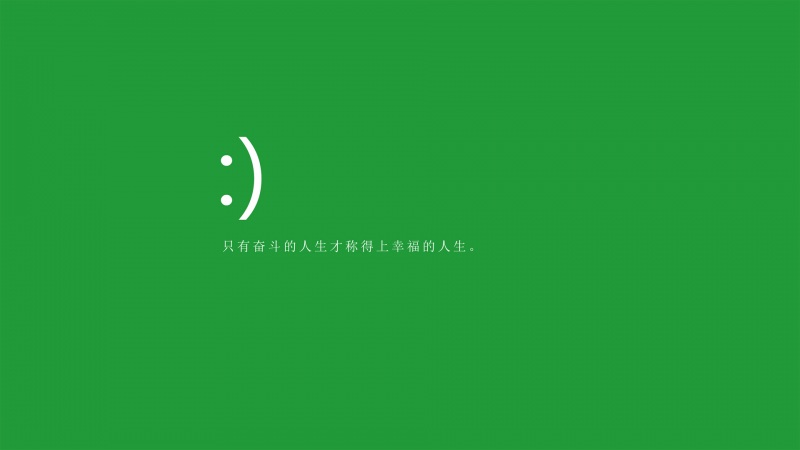windows 系统更改 远程桌面端口号
第一步:win+r 调出运行窗口
第二步:在运行输入框里输入“regedit”,然后点击确定。
第三步:打开注册表编辑器后按顺序依次打开
“\HKEY_LOCAL_MACHINE\SYSTEM\CurrentControlSet\Control\Terminal Server\Wds\rdpwd\Tds\tcp”,双击文件,切换到十进制,默认是3389,将他修改为其他数字,比如8888,6666等等,确定
“\HKEY_LOCAL_MACHINE\SYSTEM\CurrentControlSet\Control\Terminal Server\WinStations\RDP-Tcp” 方法同上
第四步:
重启服务器或电脑
或者找到 管理工具-服务-Remote Desktop Services 重启
总结:
如何修改windows默认远程桌面端口?
1. 打开运行。
2. 输入regedit,然后点击运行。
3. 在弹出的窗口依次打开:“HKEY_LOCAL_MACHINE\SYSTEM\CurrentControlSet\Control\Terminal Server\WinStations\RDP-Tcp”
“\HKEY_LOCAL_MACHINE\SYSTEM\CurrentControlSet\Control\Terminal Server\Wds\rdpwd\Tds\tcp”
找到portNumber 修改自己需要的端口号
4. 点击确定,重启服务器远程端口才会生效。
5. 远程链接下新的 端口号 看是否设置成功
注意:
找注册表文件时 可以ctrl+f 关键词搜索
找Remote Desktop Services时 可以按首字母先定位下
本教程适用于Windows系统的电脑和服务器。